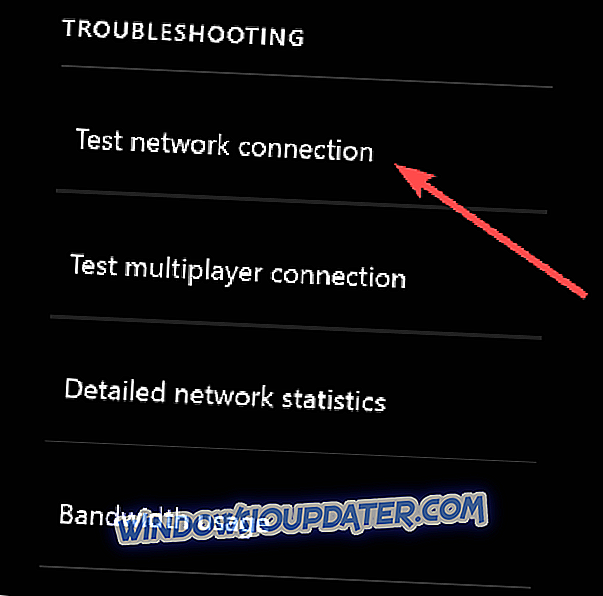Sądząc po internetowych wrażeniach i raportach, użytkownicy są w większości zadowoleni z Xbox One. Ta wspaniała konsola następnej generacji jest całkiem zdolnym narzędziem i tylko tyle może się nie udać z dnia na dzień.
Nie daj się jednak nabrać na myśl, że przepływ pracy Xbox One jest płynny. Niektóre błędy pojawiają się od czasu do czasu, np. Błąd „Może występować problem z tą grą lub aplikacją” podczas pobierania lub instalowania gier lub aplikacji.
Wymieniliśmy poniżej najpopularniejsze rozwiązania, więc spróbuj je wypróbować, jeśli napotkasz ten błąd.
Jak rozwiązywać problemy z pobieraniem gier lub aplikacji na Xbox One
- Wyłącz i włącz zasilanie konsoli
- Anuluj instalację i zainstaluj ponownie
- Sprawdź stan usług Xbox Live
- Wyloguj się i zaloguj ponownie za pomocą swojego profilu Xbox
- Sprawdź połączenie
- Upewnij się, że masz wystarczająco dużo pamięci
- Zaktualizuj oprogramowanie konsoli
Rozwiązanie 1 - Wyłącz i włącz konsolę
Uniwersalnym rozwiązaniem dla wszystkich rodzajów problemów z Xbox One jest prosty cykl zasilania lub twardy reset. Jeśli jesteś całkiem pozytywnie nastawiony do wszystkich innych czynników, które mogą do tego doprowadzić, prosty reset może rozwiązać ten problem i będziesz mógł kontynuować pobieranie, ponieważ nic się nie stało. Problemem może być tymczasowy błąd, więc większa wartość tego kroku.
Oto jak włączyć i wyłączyć Xbox One:
- Naciśnij i przytrzymaj przycisk zasilania przez około 10 sekund .
- Poczekaj, aż konsola wyłączy się.
- Po minucie ponownie włącz konsolę i poszukaj zmian.
Rozwiązanie 2 - Anuluj instalację i zainstaluj ponownie
Jeśli błąd (jak zwykle) pojawił się podczas instalacji gry, sugerujemy anulowanie procesu i ponowne uruchomienie. Powinno to przenieść cię poza czkawkę i, miejmy nadzieję, rozwiązać problem „Może istnieć problem z tą grą lub aplikacją”. Po anulowaniu instalacji przejdź z powrotem do sklepu lub włóż płytę i ponownie zainstaluj grę.
Wykonaj poniższe czynności, aby to zrobić na konsoli Xbox One:
- Na ekranie głównym otwórz Moje gry i aplikacje .
- Wybierz opcję Kolejka i zaznacz grę lub aplikację, którą próbujesz pobrać. Powinien powiedzieć „ Instalowanie ”.
- Naciśnij przycisk Menu i wybierz Anuluj .
- Spróbuj ponownie zainstalować grę.
Rozwiązanie 3 - Sprawdź stan usług Xbox Live
Jeśli otrzymujesz cyfrową kopię gry, której dotyczy problem, problem może leżeć w usługach Xbox Live, dlatego zalecamy sprawdzenie stanu usług Xbox Live. Jest dedykowany widok, w którym wszystkie przerwy są publikowane w czasie rzeczywistym, dzięki czemu użytkownicy mogą z pierwszej ręki zidentyfikować globalne problemy.
Tutaj możesz sprawdzić stan usług Xbox Live. Możesz też zajrzeć na oficjalne konto na Twitterze tutaj.
Rozwiązanie 4 - wyloguj się i zaloguj ponownie przy użyciu swojego profilu Xbox
Niektórzy użytkownicy, których dotyczy problem, odkryli problem w błędzie konta tymczasowego. Rozwiązali to, logując się i logując ponownie przy użyciu konta profilu Xbox. To, wraz z cyklem zasilania, wydaje się naprawiać wiele tymczasowych zatrzymań Xbox One. Tak czy inaczej, próbowanie samemu nie kosztuje nic.
Jeśli to nie pomoże, przejdź do następnego kroku na liście. Jeden w końcu zadziała.
Rozwiązanie 5 - Sprawdź połączenie
To oczywisty krok. Podczas uzyskiwania dostępu do dowolnego rodzaju treści online obowiązkowe jest stabilne połączenie. Jeśli tak nie jest, pojawiają się błędy. Jeśli nie wiesz, jak rozwiązać problemy z połączeniem sieciowym na Xbox One, procedura jest raczej prosta. Musimy przetestować niektóre elementy wewnętrzne, a następnie przejść do sieci domowej, koncentrując się na routerach / modemach.
Oto kilka ogólnych kroków rozwiązywania problemów, które możesz spróbować:
- Uruchom diagnostykę
- Naciśnij przycisk Xbox, aby otworzyć przewodnik.
- Wybierz Ustawienia .
- Stuknij Wszystkie ustawienia .
- Wybierz Sieć .
- Wybierz Ustawienia sieci .
- Wybierz „ Test połączenia sieciowego ”.
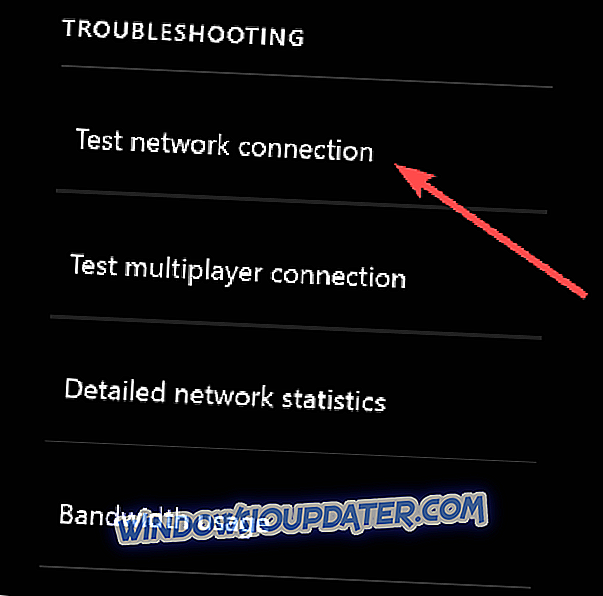
- Ustaw statyczny adres IP
- Otwórz Ustawienia, a następnie Wszystkie ustawienia .
- Wybierz Sieć .
- Otwórz Ustawienia sieci > Ustawienia zaawansowane .
- Zapisz swoje wartości IP i DNS (IP, maska podsieci i brama).
- W ustawieniach zaawansowanych otwórz ustawienia IP .
- Wybierz Manual .
- Po otwarciu otwórz DNS i zapisz dane wejściowe DNS .
- Wprowadź wartości, które napisałeś i potwierdź zmiany w ustawieniach zaawansowanych .
- Uruchom ponownie Xbox
- Upewnij się, że używasz połączenia przewodowego zamiast bezprzewodowego.
- Zresetuj router.
- Wyłącz zaporę routera i UPnP.
Rozwiązanie 6 - Upewnij się, że masz wystarczająco dużo pamięci
Przestrzeń pamięci to kolejna rzecz, którą musisz sprawdzić, zanim będziemy mogli całkowicie przypisać ten błąd do nieszczęśliwego zdarzenia w systemie. Błąd „Może występować problem z tą grą lub aplikacją” może pojawić się z powodu braku miejsca na wspomniane gry lub aplikacje. Dlatego sugerujemy sprawdzenie przestrzeni dyskowej i usunięcie niektórych treści, jeśli to konieczne.
Z drugiej strony, jeśli masz wystarczająco dużo miejsca w pamięci i problem jest trwały, spróbuj wykonać ostatni krok na liście.
Rozwiązanie 7 - Zaktualizuj oprogramowanie konsoli
Na koniec możesz spróbować zaktualizować oprogramowanie układowe konsoli i mieć nadzieję na najlepsze. Jeśli problem występuje nawet przy najnowszym oprogramowaniu, skontaktuj się z oficjalnym działem pomocy i poproś o rozwiązanie.
I to wszystko. Jeśli masz jakieś pytania lub sugestie, możesz powiedzieć nam o tym w sekcji komentarzy poniżej.